Αυτό είναι ένα μικρό σφάλμα που διορθώνεται με την αποσύνδεση και τη σύνδεση ξανά
- Για να διορθώσετε το σφάλμα Bitwarden δεν είναι δυνατή η αποκρυπτογράφηση, μερικές φορές χρειάζεται απλώς να συγχρονίσετε με μη αυτόματο τρόπο το θησαυροφυλάκιό σας.
- Σε ορισμένες περιπτώσεις, θα χρειαστεί να εγκαταστήσετε ξανά την επέκταση του προγράμματος περιήγησης Bitwarden για να διορθώσετε αυτό το πρόβλημα.
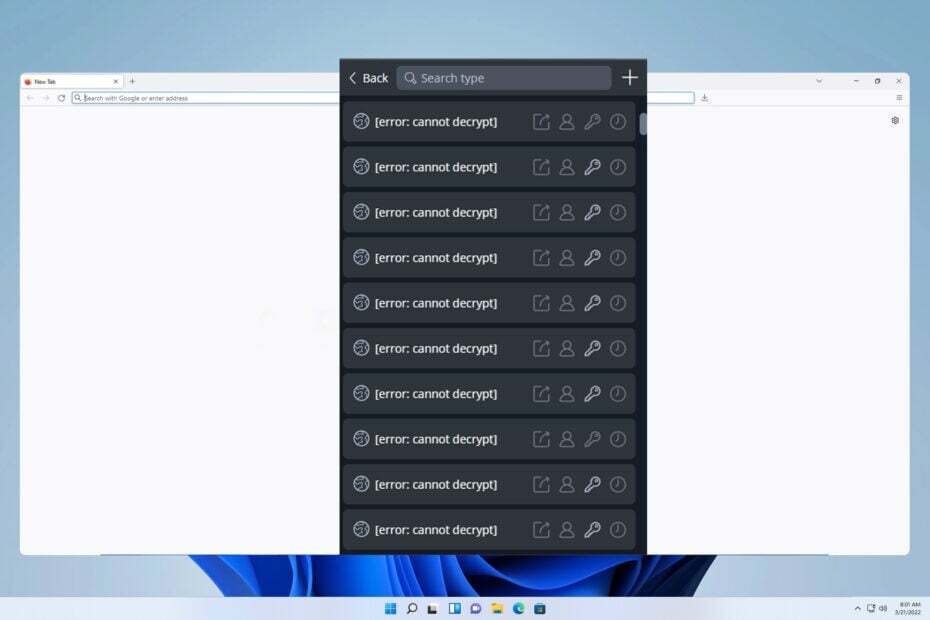
Πολλοί έμπειροι Bitwarden Δεν είναι δυνατή η αποκρυπτογράφηση του μηνύματος σφάλματος και εάν εμφανιστεί αυτό το ζήτημα, δεν θα μπορείτε να δείτε και να διαφοροποιήσετε τις αποθηκευμένες συνδέσεις σας. Αυτό θα καταστήσει σχεδόν αδύνατη τη σύνδεση σε ορισμένες υπηρεσίες.
Αυτό είναι ένα σημαντικό πρόβλημα, ειδικά εάν δεν μπορείτε να αποκτήσετε πρόσβαση στον λογαριασμό εργασίας ή στον τραπεζικό σας λογαριασμό, ωστόσο, υπάρχουν μερικές λύσεις που μπορείτε να χρησιμοποιήσετε για να διορθώσετε αυτό το πρόβλημα.
- Πώς μπορώ να διορθώσω το Σφάλμα: Δεν είναι δυνατή η αποκρυπτογράφηση στο Bitwarden;
- 1. Αποσυνδεθείτε και συνδεθείτε ξανά
- 2. Συγχρονίστε το θησαυροφυλάκιό σας
- 3. Επανεγκαταστήστε την επέκταση
- Συμβουλές για καλές συνήθειες κωδικών πρόσβασης και πρακτικές ασφαλείας
Πώς μπορώ να διορθώσω το Σφάλμα: Δεν είναι δυνατή η αποκρυπτογράφηση στο Bitwarden;
1. Αποσυνδεθείτε και συνδεθείτε ξανά
- Κάντε κλικ στο εικονίδιο επέκτασης προγράμματος περιήγησης Bitwarden στο πρόγραμμα περιήγησής σας.
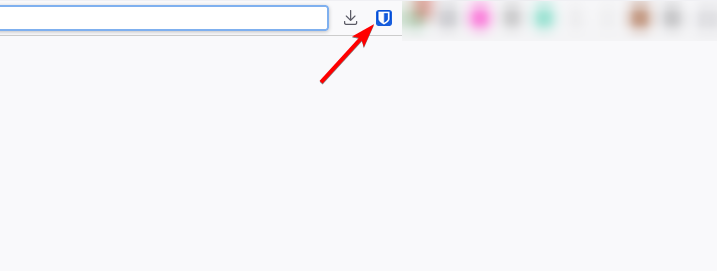
- Στη συνέχεια, κάντε κλικ στο Ρυθμίσεις εικονίδιο στην κάτω δεξιά γωνία.
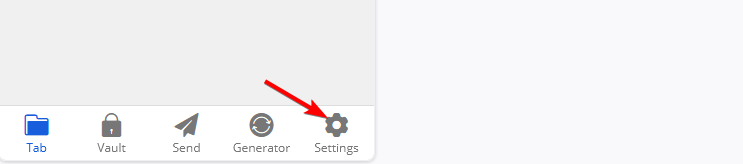
- Επίλεξε το Αποσύνδεση επιλογή.
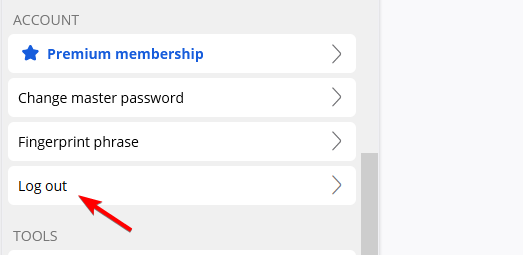
- Όταν εμφανιστεί το παράθυρο διαλόγου επιβεβαίωσης, κάντε κλικ στο Ναί.
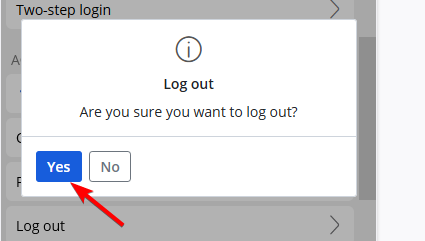
- Τώρα συνδεθείτε ξανά στην επέκταση με τα στοιχεία σύνδεσής σας.
Λίγοι χρήστες ανέφεραν ότι δεν χρειάζεται να αποσυνδεθείτε πλήρως, ίσως είναι αρκετό να κλειδώσετε το θησαυροφυλάκιο του κωδικού πρόσβασής σας και να το ξεκλειδώσετε ξανά.
2. Συγχρονίστε το θησαυροφυλάκιό σας
- Κάντε κλικ στο Bitwarden επέκταση.
- Στη συνέχεια, μεταβείτε στο Ρυθμίσεις.
- Επιλέγω Συγχρονισμός από τη λίστα.
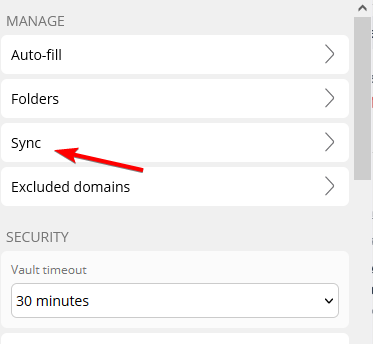
- Τέλος, κάντε κλικ στο Συγχρονισμός θησαυροφυλάκιου τώρα.
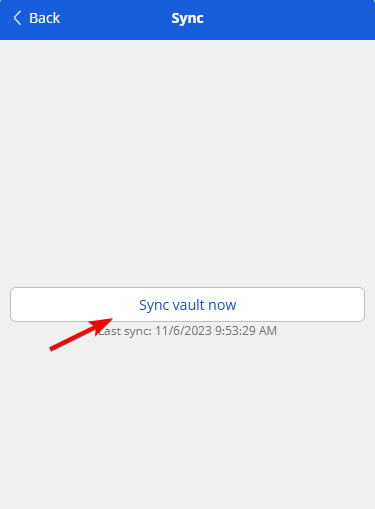
- Αφού ολοκληρωθεί ο συγχρονισμός, ελέγξτε αν το πρόβλημα εξακολουθεί να υπάρχει.
3. Επανεγκαταστήστε την επέκταση
- Κάντε κλικ στο Μενού κουμπί και επιλέξτε Επεκτάσεις. Στη συνέχεια επιλέξτε Διαχείριση επεκτάσεων.
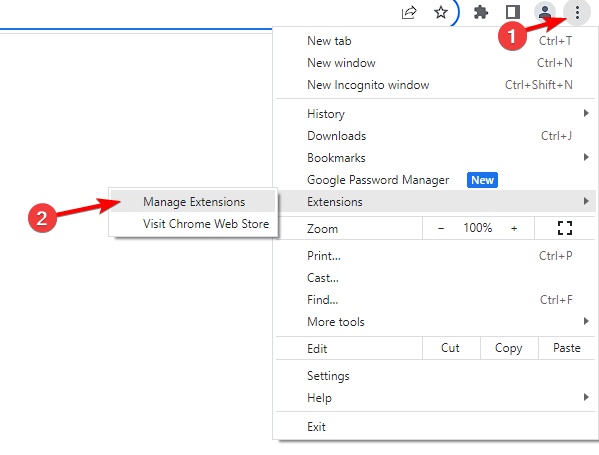
- Εγκατάσταση Bitwarden και κάντε κλικ στο Αφαιρώ. Όταν εμφανιστεί το παράθυρο διαλόγου επιβεβαίωσης, κάντε κλικ στο Ναί.
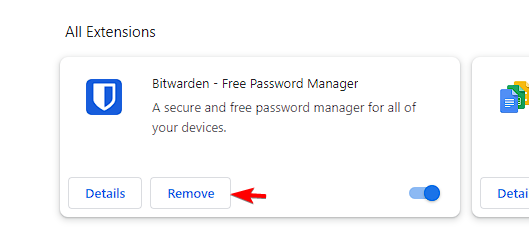
- Επισκέψου το Σελίδα επέκτασης Bitwarden και κατεβάστε το ξανά.
- Μόλις εγκατασταθεί, συνδεθείτε και ελέγξτε αν το πρόβλημα εξακολουθεί να υπάρχει.
Συμβουλές για καλές συνήθειες κωδικών πρόσβασης και πρακτικές ασφαλείας
- Χρησιμοποιήστε έναν αξιόπιστο διαχειριστή κωδικών πρόσβασης και ασφαλίστε τον με έναν ισχυρό και μοναδικό κύριο κωδικό πρόσβασης.
- Βεβαιωθείτε ότι κάθε διαδικτυακός λογαριασμός χρησιμοποιεί διαφορετικό κωδικό πρόσβασης. Επιπλέον, προσπαθήστε να κάνετε τον κωδικό πρόσβασής σας τουλάχιστον 8 χαρακτήρες και προσπαθήστε να συμπεριλάβετε κεφαλαία γράμματα, σύμβολα και αριθμούς.
- Χρησιμοποιήστε έλεγχο ταυτότητας δύο παραγόντων για όλους τους λογαριασμούς σας. Αυτό θα αποτρέψει τους χάκερ από το να έχουν πρόσβαση στον λογαριασμό σας ακόμα κι αν έχουν τον κωδικό πρόσβασής σας. Για μέγιστη ασφάλεια, προτείνεται η χρήση ελέγχου ταυτότητας πολλαπλών παραγόντων.
Το σφάλμα Bitwarden CLI δεν μπορεί να αποκρυπτογραφήσει είναι απλώς ένα προσωρινό ζήτημα και μπορεί να διορθωθεί με αποσύνδεση ή με μη αυτόματο συγχρονισμό. Όλες αυτές οι λύσεις θα πρέπει να λειτουργούν και για την εφαρμογή επιτραπέζιου υπολογιστή, επομένως μη διστάσετε να τις χρησιμοποιήσετε.
- Διόρθωση: Σφάλμα αριθμητικής υπερχείλισης κατά τη μετατροπή της έκφρασης σε τύπο δεδομένων INT
- Επιδιόρθωση: Κωδικός σφάλματος Hulu P-DEV317
- Disney Plus No Valid Rates Error: Πώς να το διορθώσετε γρήγορα
- Firefox 120: Αποκλεισμός Banner Cookie & Προστασία παρακολούθησης URL
- Διόρθωση: Δεν μπορούμε να επαληθεύσουμε το email σας τώρα Σφάλμα Hulu
Παρά το γεγονός ότι είναι ένας εξαιρετικός διαχειριστής κωδικών πρόσβασης, το Bitwarden έχει τα προβλήματά του και πολλοί το ανέφεραν Η αυτόματη συμπλήρωση του Bitwarden δεν λειτουργεί στον Firefox και Η ανάκτηση του Bitwarden απέτυχε λάθος. Τα καλύψαμε σε ξεχωριστούς οδηγούς, οπότε μην τα χάσετε.
Αντιμετωπίσατε ποτέ αυτό το πρόβλημα και πώς το διορθώσατε; Ενημερώστε μας στην ενότητα σχολίων!

